Top-Notch FLAC till OGG-omvandlare: offline- och onlinemetoder
Om du älskar att lyssna på musik, skulle du säkert vilja lagra så många låtar du vill på din enhet. Tyvärr är detta inte fallet för FLAC. Även om FLAC är komprimerat ljud kan vi inte ogiltigförklara det faktum att det är en förlustfri fil. Det tar alltså för mycket minnesutrymme på disken. Samtidigt är OGG också ett förlustfritt ljudformat som erbjuder bättre ljudkvalitet men ändå producerar en bärbar filstorlek. Det är ett idealiskt format, speciellt om du kör en enhet med lågt diskutrymme. Med det sagt, här kommer vi att diskutera bästa FLAC till OGG-omvandlare.
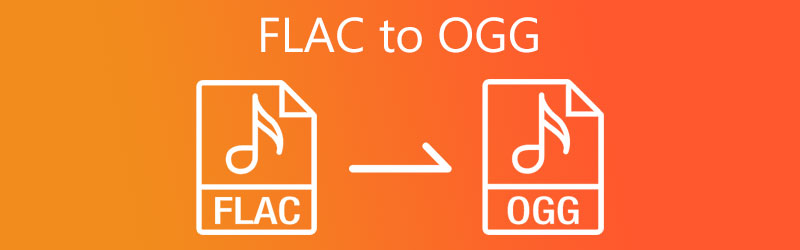
- Del 1. Vad är FLAC och OGG
- Del 2. Hur man konverterar FLAC till OGG sömlöst
- Del 3. Vanliga frågor om FLAC till OGG
Del 1. Vad är FLAC och OGG
Anta att du är ganska osäker på skillnaden mellan FLAC och OGG. I så fall kommer följande del att introducera formaten i detalj.
Information om FLAC
FLAC står för Free Lossless Audio Codec. Den komprimerar ljudfiler samtidigt som den behåller hög ljudkvalitet. Dessutom har det utvecklats och underhållits av Xiph.Org Foundation. Det här formatet är bra eftersom det bevarar den ursprungliga ljudinformationen, vilket gör det idealiskt för att skapa originalmusikspår. För att inte tala om FLAC-filer är mycket lämpliga för redigering.
Information om OGG
OGG har en hög komprimeringshastighet, vilket minskar ljudfilstorleken utan att offra kvaliteten. Dessutom är OGG patent- och royaltyfritt, vilket du kan använda för kommersiella och icke-kommersiella ändamål. Du behöver inte oroa dig för upphovsrättsbegränsningar som gör det spelbart på bärbara mediaspelare och andra enheter.
Under olika omständigheter kanske du vill konvertera FLAC till OGG. Här hittar du två praktiska lösningar för den här typen av behov.
Del 2. Hur man konverterar FLAC till OGG sömlöst
1. Vidmore Video Converter
För bättre FLAC till OGG-konvertering, professionella verktyg som Vidmore Video Converter borde hjälpa dig. Programmet integrerar kraftfulla funktioner som omfattar ljud-/videokonverterare, ljudprofilredigerare, MV-tillverkare och mycket mer. Det bästa är att den stöder alla populära format, inklusive MP3, FLAC, WAV, WMA, AIFF, etc. Den kommer också med en enkel redigerare som gör att du kan justera ljudparametrarna för att uppnå önskad ljudutgång. Ännu viktigare, det stöder batchkonvertering av FLAC till OGG för att hjälpa dig att konvertera många filer samtidigt.
Här är stegen att följa för att hantera det här verktyget:
Steg 1. Ta tag i FLAC to OGG Converter
För att börja ladda ner programmet på din dator. Klicka bara på Gratis nedladdning knapp som motsvarar din dators operativsystem. Öppna filtillägget och följ installationsguiden för att få appen installerad. Starta programmet när du är klar med installationen av appen.
Steg 2. Lägg till FLAC -fil
Ladda FLAC-filer som du konverterar till OGG genom att klicka på Plus sign-knappen i huvudgränssnittet. Du kan också ladda upp appen direkt med hjälp av dra-och-släpp-funktionen i programmet. För att göra detta laddar du bara upp din FLAC-målfil från mappen till uppladdningsområdet.
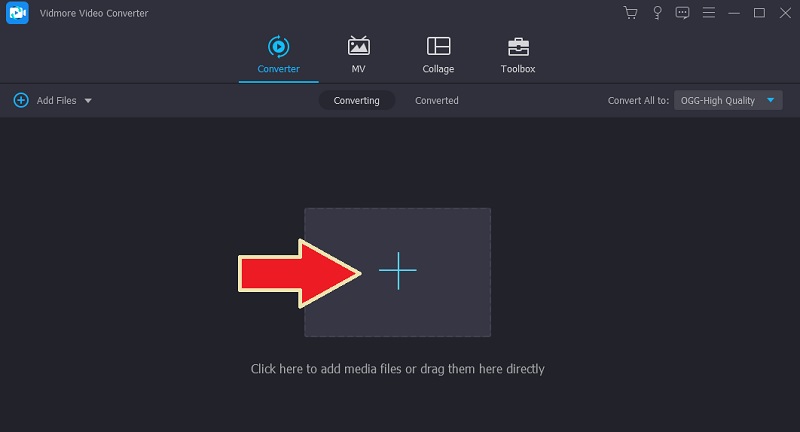
Steg 3. Välj OGG som utdataformat
Nu, släpp ner Profil menyn och gå över till Audio flik. På den vänstra panelen väljer du OGG-formatet och visar en lista över ljudprofiler. Välj lämplig profil för dina behov eller redigera från den befintliga.
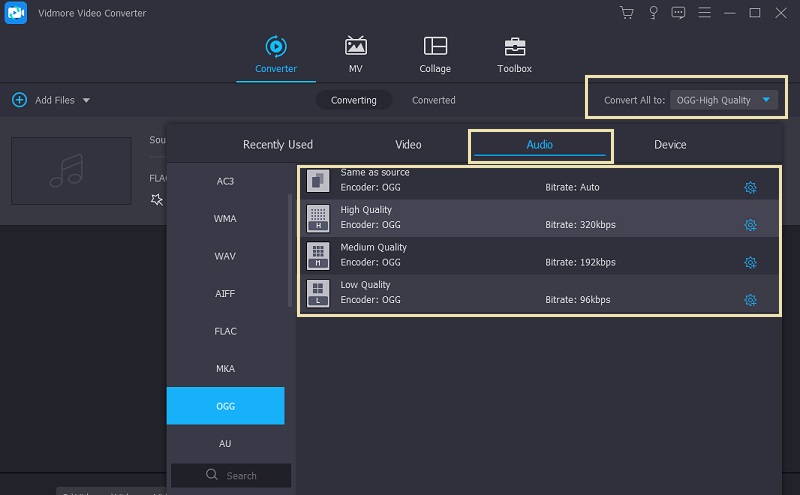
Steg 4. Genomför konverteringsprocessen
Om du är nöjd med utgångsinställningen, klicka på Konvertera alla knappen i det nedre högra hörnet. Konverteringen av FLAC till OGG kommer att påbörjas omedelbart. Mappen som kommer att dyka upp kommer att presentera utdatafilen.
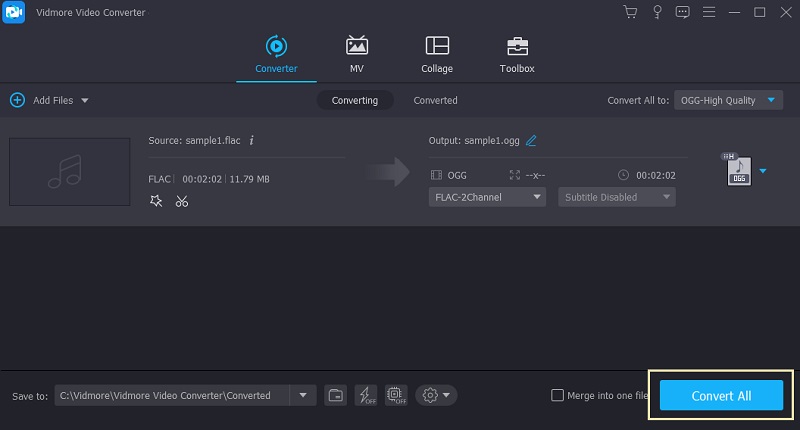
2. FileZigZag
Om du vill konvertera FLAC till OGG online, bör du överväga att använda FileZigZag. Den är lämplig för både video- och ljudformat. Dessutom kan du konvertera filer som dokument, e-böcker, arkiv och bilder. Bortsett från det, integrerar den också batchkonvertering, precis som programmet som nämns ovan. För exakta och detaljerade instruktioner, ta en titt på stegen nedan.
Steg 1. Bläddra på den officiella sidan
I din webbläsare besöker du verktygets webbplats genom att ange dess webbadresslänk. tryck på Stiga på nyckel, och du bör komma till huvudwebbsidan.
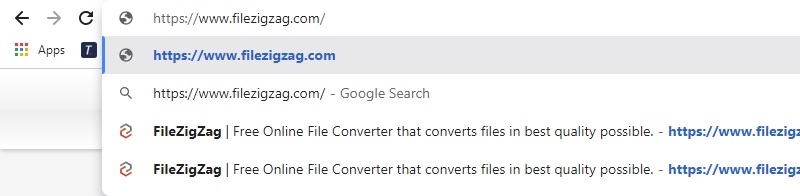
Steg 2. Lägg till FLAC -fil
Klicka sedan på Sök efter filer knappen en gång till och välj den FLAC-fil som du vill konvertera. Den maximala filstorleken du kan ladda upp är 50 MB, medan antalet konverterade är 10 per dag.
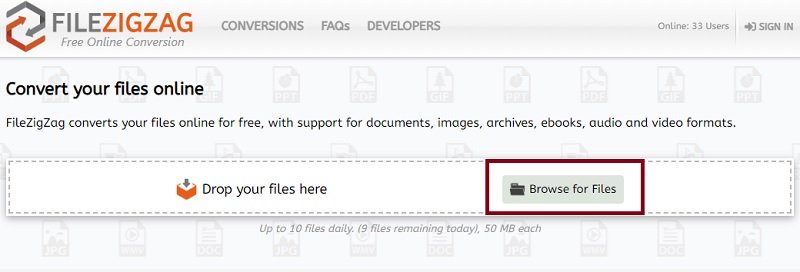
Steg 3. Välj ett utdatafilformat
När du har laddat upp en ljudfil, gå till Målformat alternativ som ser ut som en musikikon. Sedan visas en lista över tillgängliga ljudformat. Härifrån väljer du OGG.
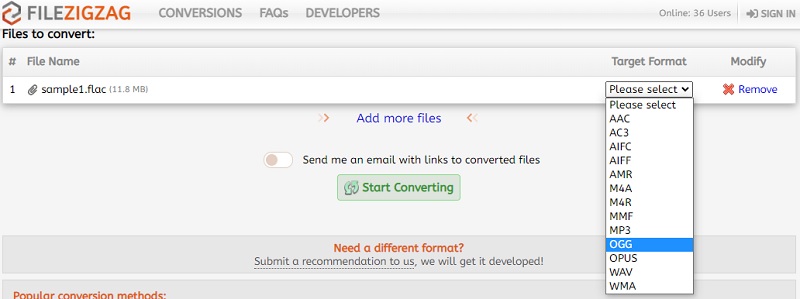
Steg 4. Börja konverteringsprocessen
Slutligen, utför konverteringsprocessen genom att klicka på Börja konvertera knapp. Vänta tills konverteringen är klar och tryck sedan på Ladda ner knappen för att få en kopia av den konverterade filen.
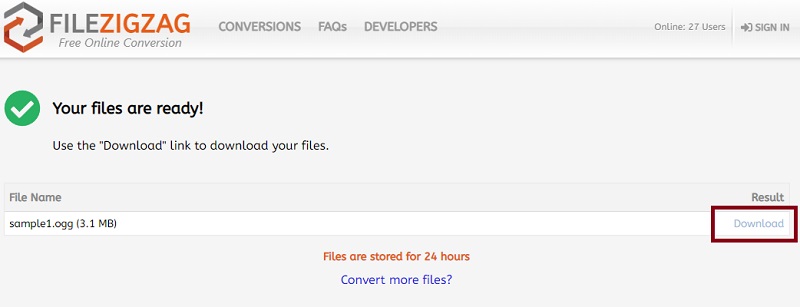
Del 3. Vanliga frågor om FLAC till OGG
Hur spelar man FLAC på en Android-enhet?
FLAC stöder mobila enheter, inklusive Android-smarttelefoner. Så länge din Android-enhet körs på version 3.1 och senare bör du inte ha några problem att spela dem på din enhet.
Kan Audacity konvertera FLAC till OGG?
Ja. Audacity stöder FLAC-filer. Du kan redigera och komma åt olika användbara redigeringsverktyg tillsammans med konverteringsfunktionen.
Är FLAC eller OGG bättre?
Det beror på användningsfallet. Om du vill lagra många filer men ändå njuta av en bättre ljudkvalitet, är OGG ditt bästa format. Under tiden, om din oro enbart gäller kvaliteten, är FLAC ett bättre alternativ.
Slutsats
Denna guidepost rekommenderar det bästa FLAC till OGG-omvandlare täcker både offline- och onlinemetoder. Så under omständigheterna att ändra FLAC till OGG i syfte att få en bärbar ljudstorlek, kommer du att hitta verktygen ovan till hjälp. Det är sant att onlineprogram är bekväma eftersom du inte behöver installera en applikation eftersom du kan konvertera direkt från webbsidan. Ändå, för långvarig användning och utan begränsningar, är skrivbordsprogrammet det bästa valet.


